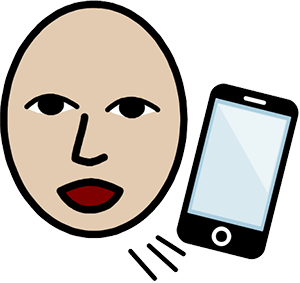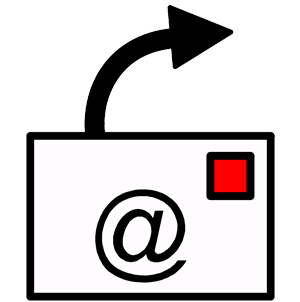Vanliga frågor
Följ länken nedan för att komma till formuläret för att förlänga ditt abonnemang.
Följ länken nedan för beskrivning hur du kommer igång.
Nej, programmen har olika filformat.
Se först till att programmet avinstalleras från datorn där det inte längre ska användas.
Om datorn ska skrotas behöver du inte avinstallera det först, då försvinner det ändå.
Sedan, på din nya dator, installerar du programmet på nytt och använder er licenskod för att aktivera det.
Installationsfil finns längst upp på den här sidan. Om du inte har behörighet att installera program på din dator behöver du kontakta din IT-avdelning.
Ibland behöver vi hjälpa till att lägga på utrymme för ominstallation på licenskoden. Kontakta oss i så fall så hjälper vi dig.
Börja med att spara ditt dokument på valfri plats på datorn eller i en molntjänst.
Om fler personer har tillgång till mappen på till exempel en molntjänst räcker det att du sparar den där.
Annars kan du kopiera filen och klistra in den i exempelvis ett mail.
Tänk på att mottagaren behöver ha InPrint installerat för att kunna öppna filen och fortsätta redigera i den, i annat fall behöver du spara dokumentet som en PDF.
Kontrollera:
- att du har rätt språk aktivt, om du skriver på svenska ska svenska vara valt under Symboler –> Språk -> Svenska –> OK
- att du valt en ram/cell i Symbol och textläge
- att det inte är en engelsk mall
Får du ändå inga symboler kan InPrint ha tappat kontakten med mappen där symbolerna finns. Kontakta oss för vidare felsökning.
Hjälp på vägen vid installationsproblem:
- Programmet behöver installeras på en dator med Windows. Det går inte att installera det på t.ex. en Mac med iOS, en Chromebook, eller en iPad.
- Installationsfilen kan ha laddats ner men inte installerats, installationsfilen ligger då oftast i Hämtade filer på datorn. Dubbelklicka på den.
- Användaren i datorn kan sakna behörighet att göra installationer (admin-rättigheter). Ett tecken på detta kan vara att man får upp en ruta för att skriva in användarnamn och lösenord. Kontakta IT.
- Ingen grön bock när licenskoden skrivs in. Med största sannolikhet har inte rätt licenskod skrivits in.
- Alla licenser har redan använts. Kontrollera hur många licenser ni har köpt och hur många som finns installerade hos er i dagsläget. Ring oss när du har denna information så hjälper vi dig att lägga till extra aktiveringar så du kan installera på nytt.
- Ibland kan inställningar i Proxy-server göra att man behöver göra en manuell aktivering. Gör detta genom att ange att det inte finns tillgång till internet vid aktivering av licenskoden.
Om du inte har internetuppkoppling eller har nätverksproblem när du aktiverar din licenskod har du möjlighet att istället göra en manuell aktivering. I Aktiveringsguiden på sidan 2 står det hur du gör.

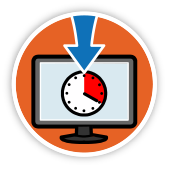
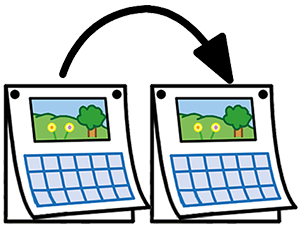
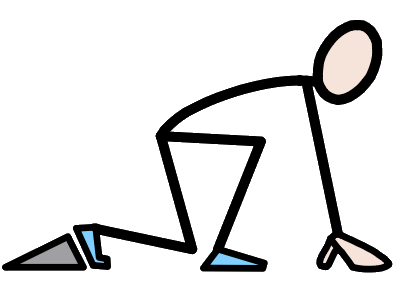 Kom igång med InPrint 4
Kom igång med InPrint 4
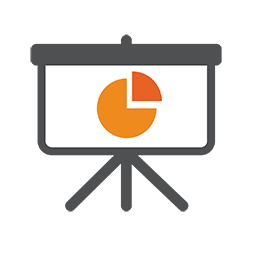 Exportera presentation
Exportera presentation